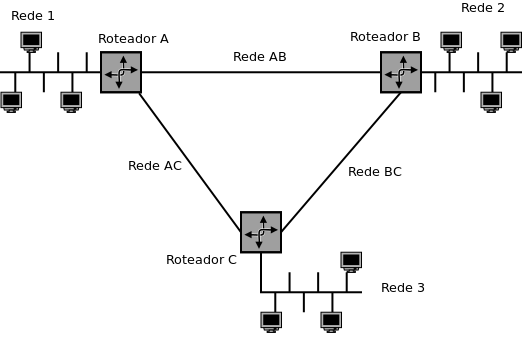Laboratório: Avaliação Prática de Redes: mudanças entre as edições
De Wiki Cursos IFPR Foz
Ir para navegaçãoIr para pesquisar
| (4 revisões intermediárias pelo mesmo usuário não estão sendo mostradas) | |||
| Linha 2: | Linha 2: | ||
==Exercício Core Network== | ==Exercício Core Network== | ||
Considere que você dispõe do '''bloco de endereços''' ('''dado pelo professor''') e precisa alocar endereços para montar a rede da figura abaixo conforme segue: | |||
*Sub-rede 1: 32 IPs; | |||
*Sub-rede 2: 32 IPs; | |||
*Sub-rede 3: 16 IPs. | |||
[[Arquivo: | [[Arquivo:RedesCIDR2.png]] | ||
Antes de iniciar a montagem da rede no '''Core Network''' escolha através da guia '''Tools/IP Addresses''' endereçamento IP de acordo com a faixa que recebeu do professor para facilitar o posterior ajuste dos endereços. | |||
#Faça uma nova '''alocação de endereços IP''' para cada sub-rede (sub-rede 1, 2 e 3), segundo seus cálculos; | #Faça uma nova '''alocação de endereços IP''' para cada sub-rede (sub-rede 1, 2 e 3), segundo seus cálculos; | ||
#Para os '''enlaces ponto a ponto''' (AB, AC e BC) utilize endereços com prefixo '''10.0.0.0''' e deixe que o próprio Core faça a alocação dos IP; | |||
#Verifique a configuração do '''endereçamento IP''' de cada host com '''ifconfig'''. | #Verifique a configuração do '''endereçamento IP''' de cada host com '''ifconfig'''. | ||
#Verifique as '''tabelas de roteamento''' nos hosts e no roteador com o comando '''route -n'''; | #Verifique as '''tabelas de roteamento''' nos hosts e no roteador com o comando '''route -n'''; | ||
| Linha 23: | Linha 24: | ||
#Explicar um teste de conectividade com '''ping'''; | #Explicar um teste de conectividade com '''ping'''; | ||
#Explicar as rotas traçadas com '''traceroute'''. | #Explicar as rotas traçadas com '''traceroute'''. | ||
==Captura de pacotes com Wireshark== | |||
Utilizar dois computadores e realizar o experimento apresentado em: | |||
;[[Laboratório: Comparativo TCP e UDP utilizando nc e wireshark]]: Realizar somente os experimentos relativos a: | |||
:*Conexão TCP | |||
:*Comunicação UDP | |||
;Avaliação: Realizar as capturas de pacotes '''TCP''' e '''UDP''' solicitadas com o '''Wireshark''' e em seguida chamar o professor para apresentar os seguintes itens: | |||
#Mostrar a captura de pacotes '''TCP''' e mostrar a '''abertura de conexão''' TCP, '''troca de dados e reconhecimentos''' e '''encerramento de conexão''' TCP; | |||
#Mostrar a troca de dados '''UDP''' e mostrar as diferenças entre a troca de dados TCP. | |||
---- | ---- | ||
Edição atual tal como às 09h30min de 11 de dezembro de 2017
Laboratório: Avaliação Prática de Redes
Exercício Core Network
Considere que você dispõe do bloco de endereços (dado pelo professor) e precisa alocar endereços para montar a rede da figura abaixo conforme segue:
- Sub-rede 1: 32 IPs;
- Sub-rede 2: 32 IPs;
- Sub-rede 3: 16 IPs.
Antes de iniciar a montagem da rede no Core Network escolha através da guia Tools/IP Addresses endereçamento IP de acordo com a faixa que recebeu do professor para facilitar o posterior ajuste dos endereços.
- Faça uma nova alocação de endereços IP para cada sub-rede (sub-rede 1, 2 e 3), segundo seus cálculos;
- Para os enlaces ponto a ponto (AB, AC e BC) utilize endereços com prefixo 10.0.0.0 e deixe que o próprio Core faça a alocação dos IP;
- Verifique a configuração do endereçamento IP de cada host com ifconfig.
- Verifique as tabelas de roteamento nos hosts e no roteador com o comando route -n;
- Teste conectividade com ping entre os hosts da mesma rede e de redes diferentes;
- Verifique as rotas seguidas pelos pacotes entre os hosts de redes diferentes com o comando traceroute.
- Avaliação
- Montar o experimento no computador, testar o que foi pedido e em seguida chamar o professor para apresentar os seguintes itens:
- Apresentar a distribuição dos endereços IP utilizadas no exemplo, utilizando o comando ifconfig em cada host;
- Mostrar a partir de um host quem é o roteador padrão da rede em questão, utilizando o comando route -n;
- Explicar a tabela de roteamento do roteador;
- Explicar um teste de conectividade com ping;
- Explicar as rotas traçadas com traceroute.
Captura de pacotes com Wireshark
Utilizar dois computadores e realizar o experimento apresentado em:
- Laboratório: Comparativo TCP e UDP utilizando nc e wireshark
- Realizar somente os experimentos relativos a:
- Conexão TCP
- Comunicação UDP
- Avaliação
- Realizar as capturas de pacotes TCP e UDP solicitadas com o Wireshark e em seguida chamar o professor para apresentar os seguintes itens:
- Mostrar a captura de pacotes TCP e mostrar a abertura de conexão TCP, troca de dados e reconhecimentos e encerramento de conexão TCP;
- Mostrar a troca de dados UDP e mostrar as diferenças entre a troca de dados TCP.
--Evandro.cantu (discussão) 15h35min de 5 de dezembro de 2017 (BRST)